
Mục lục:
- Tác giả John Day [email protected].
- Public 2024-01-30 13:35.
- Sửa đổi lần cuối 2025-01-23 15:15.
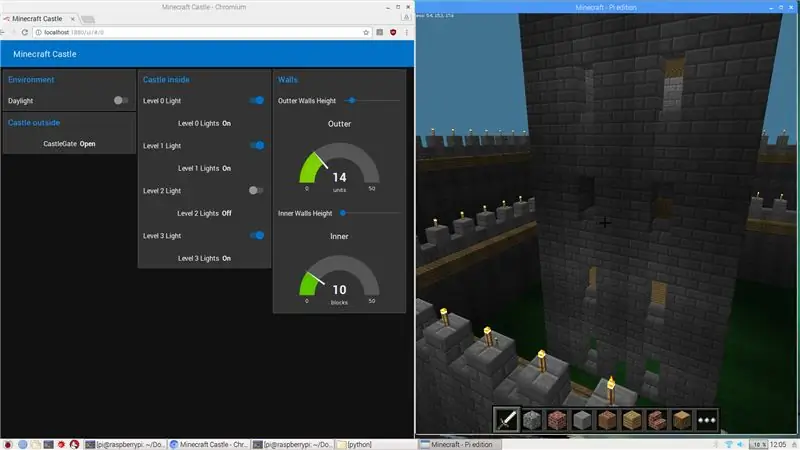
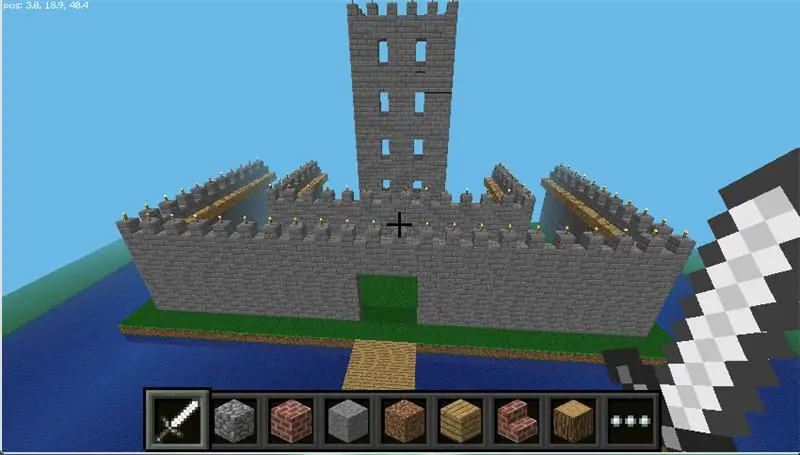
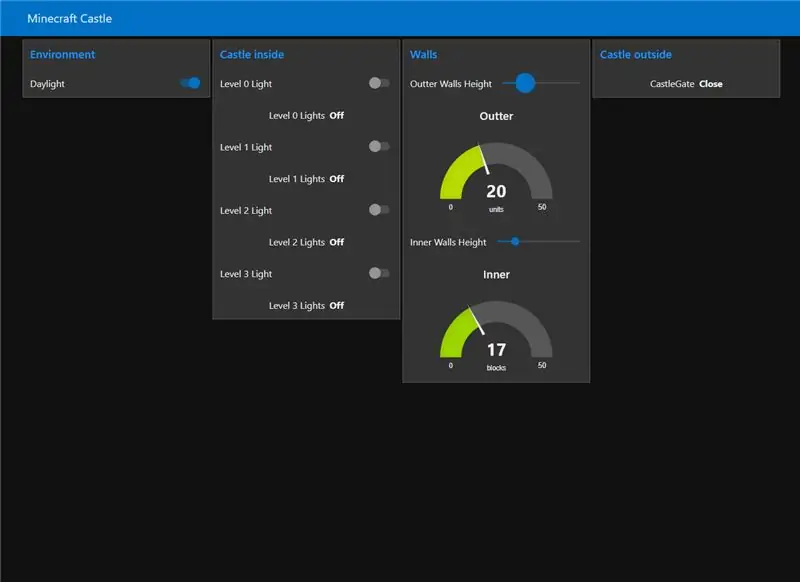
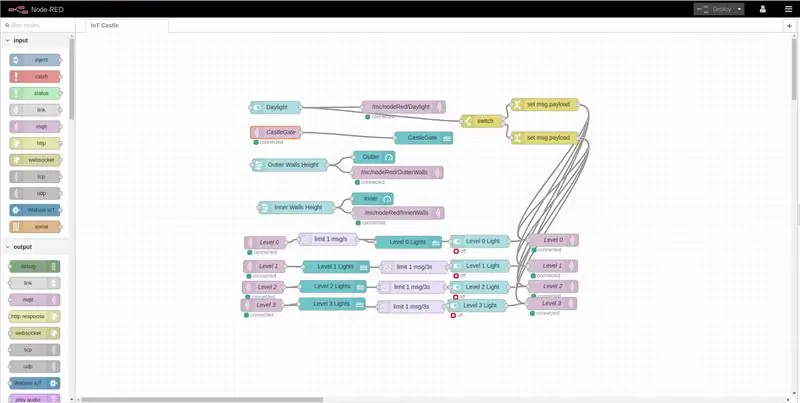
IoT là một thế giới thực sự thú vị để khám phá và sử dụng một số công cụ thân thiện như minecraft và node-RED có thể là một cách tiếp cận tuyệt vời
Bước 1: Điều cần thiết
Những thứ bạn cần là:
- Raspberry Pi 2 với NodeRED và Minecraft PI
- Intel Edison
Raspberry Pi 2 với NodeRED
Hầu hết các Raspberries đều được cài đặt Node-RED và bạn phải cập nhật nó theo cách đó
Ngoài ra, bạn sẽ cần Bảng điều khiển Node-RED, tại đây bạn có thể tìm thấy cách cài đặt nó và một số thông tin hữu ích
Trong phần Minecraft, điều cần thiết là bạn phải có phiên bản Jessie của Raspbian và tải xuống từ đây và kết nối MQTT, ở đây bạn có hướng dẫn tuyệt vời để cài đặt MQTT bằng Python trong Raspberry của bạn và một số ví dụ
Bước 2: Cấu trúc Minecraft
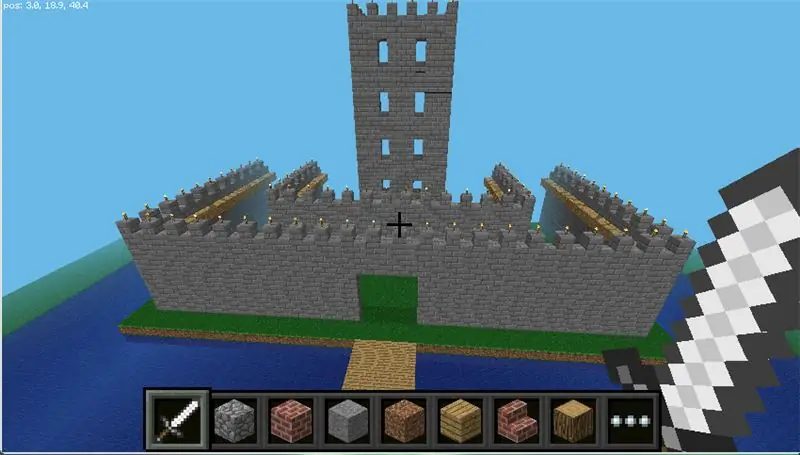
Trong trường hợp này, lâu đài được tạo ra bởi Matt Hawkins và mã nguồn có thể được tìm thấy tại đây
Bước 3: Mã (Lâu đài Python)
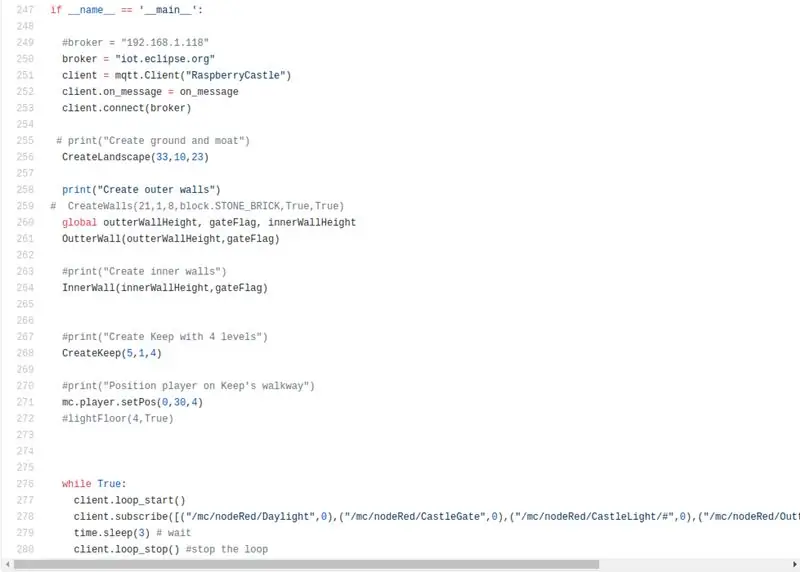
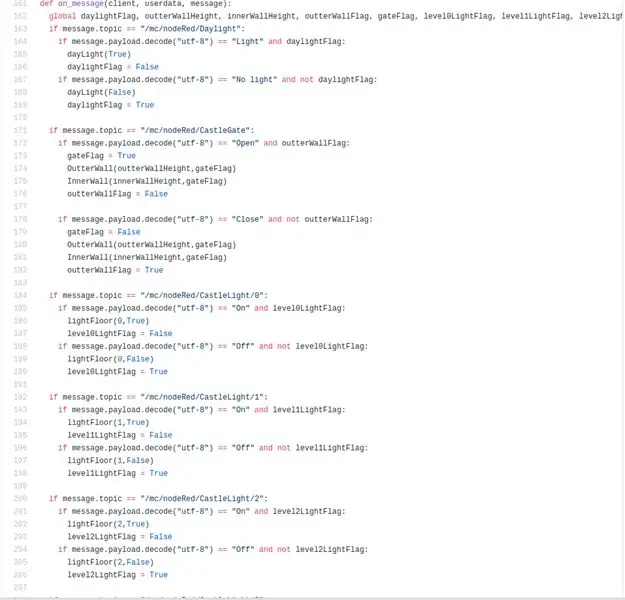
Giống như bạn thấy ở bước trước, tất cả việc xây dựng lâu đài đều bằng Python, nhưng bạn cũng sẽ cần kết nối MQTT
Nếu lần đầu tiên bạn làm việc với MQTT, trong phần giới thiệu có một hướng dẫn tuyệt vời để bắt đầu.
MQTT hoạt động với một số thẻ có tên chủ đề, điều đầu tiên bạn cần là đọc đúng thẻ, sau đó bạn cần kiểm tra thông tin nào được gửi từ bảng điều khiển (Thông tin đó là tải trọng). Các cờ trong mỗi chủ đề là do một khi chương trình có một tùy chọn, nó sẽ không nhận ra cùng một tùy chọn cho đến khi tùy chọn khác được chạy hoặc nói cách khác, nó sẽ không nhận ra như nhau mỗi khi nó nhận được trọng tải
Bước 4: Mã (NodeRED)
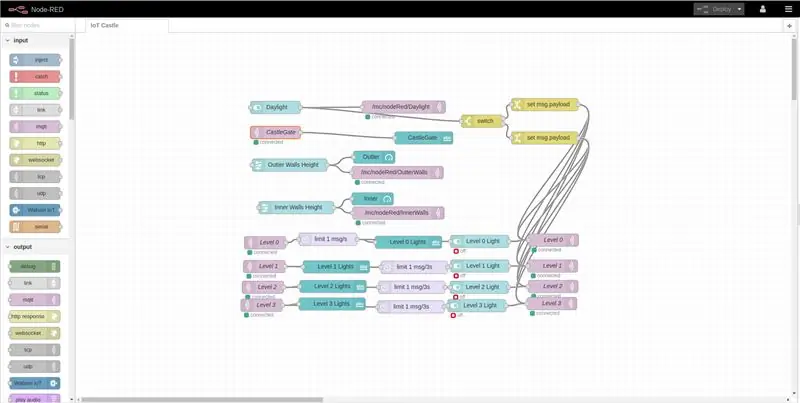
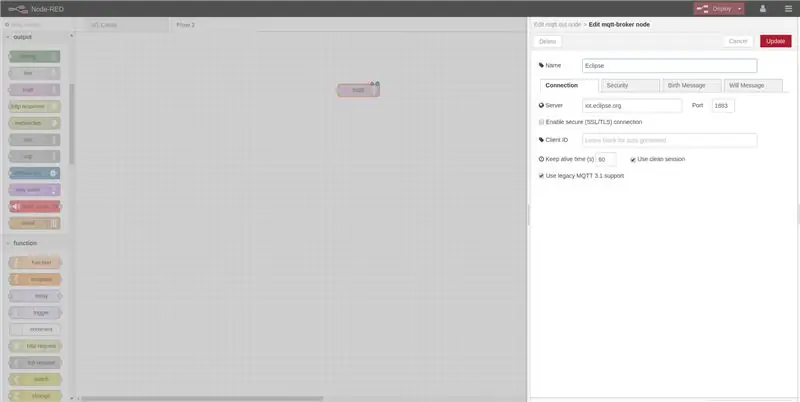
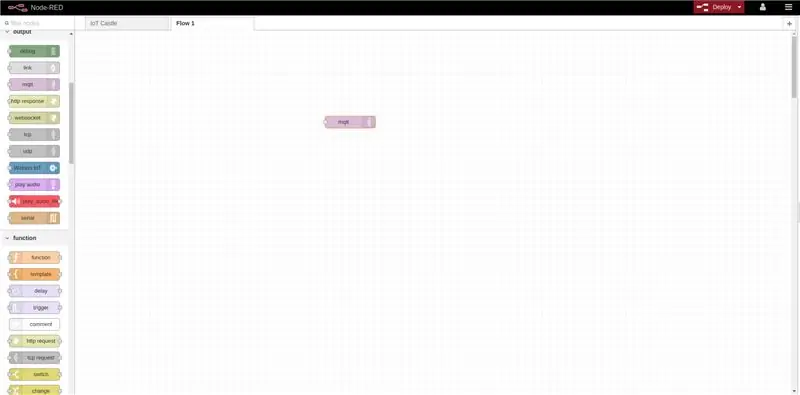
Node-RED là một cách thực sự thân thiện để lập trình IoT
- Bạn phải kéo và thả các mục bạn cần.
- Đối với kết nối, tôi đã sử dụng MQTT và cần phải định cấu hình nhà môi giới, trong trường hợp này, nhà môi giới cung cấp Eclipse Foundation, nó miễn phí nhưng hãy chú ý không chia sẻ thông tin nhạy cảm
- Khi bạn đã định cấu hình nhà môi giới, bạn sẽ cần thiết kế chủ đề mà bạn sẽ làm việc, tại đây bạn có thể tìm thấy một số lời khuyên nếu là lần đầu tiên bạn làm việc với MQTT
Bước 5: Mã trong Intel Edison (Tùy chọn)

Intel Edison có rất nhiều thứ hay ho, một trong số đó là tích hợp kết nối bluetooth.
Tôi đã sử dụng điều đó, để nhận ra khi điện thoại thông minh của tôi ở gần, bạn chỉ cần ghép nối thiết bị bluetooth hoặc trong trường hợp này là gửi một số cuộc gọi vọng đến địa chỉ thực
Bước 6: Trang tổng quan
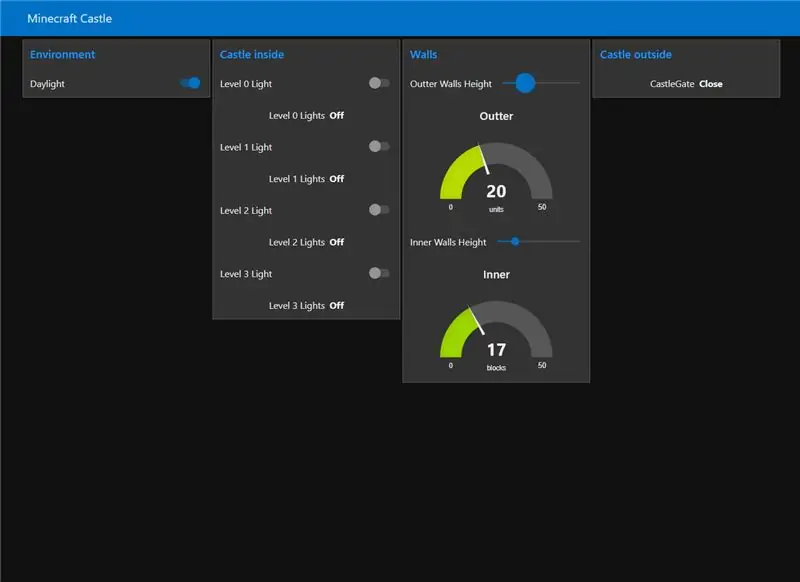
Sẽ tốt hơn nếu bạn tạo một bảng điều khiển để tương tác.
Tất cả những gì bạn phải làm là kéo và thả các mục trong không gian làm việc (Giống như trong Bước) và đi tới MẸO BÁO CÁO: 1880 / ui và bạn sẽ thấy nó
Bước 7: Kết quả
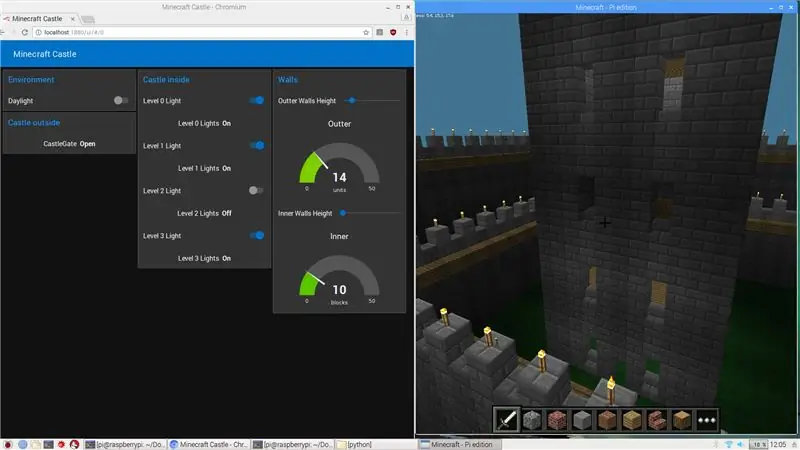
Trong GitHub của tôi, bạn có thể tìm thấy mã và vui lòng nhắn tin cho tôi nếu bạn có bất kỳ câu hỏi nào
Đề xuất:
Phơi sáng lâu và chụp ảnh thiên văn sử dụng Raspberry Pi: 13 bước (có ảnh)

Phơi sáng lâu và chụp ảnh thiên văn sử dụng Raspberry Pi: Chụp ảnh thiên văn là chụp ảnh các đối tượng thiên văn, các sự kiện thiên thể và các khu vực của bầu trời đêm. Ngoài việc ghi lại các chi tiết của Mặt trăng, Mặt trời và các hành tinh khác, chụp ảnh thiên văn có khả năng chụp các vật thể không nhìn thấy được
(G) Khăn lau Classy: 7 bước (có Hình ảnh)

(G) Classy Wipes: Xin chào! Tên tôi là Manou và cùng với Max và Mirthe, chúng tôi đã thực hiện một dự án arduino. Chúng tôi có giải pháp: khăn lau kính! Dự án này chính xác như những gì nó nghe
Nồi lẩu điện an toàn hơn: 14 bước (có hình ảnh)

Một nồi lẩu điện an toàn hơn: Khi tôi còn là một sinh viên đại học chuyên ngành Vật lý, chúng tôi sẽ nấu món xúc xích bằng cách cắm chúng trực tiếp vào ổ cắm 120V. Đây là một hoạt động tương đối nguy hiểm vì chúng tôi chỉ cần gắn các đầu của một sợi dây nối dài vào hai bu lông, được lắp vào
Bộ khuếch đại để bàn với hình ảnh âm thanh, đồng hồ nhị phân & bộ thu FM: 8 bước (có hình ảnh)

Bộ khuếch đại để bàn có hình ảnh hóa âm thanh, đồng hồ nhị phân & bộ thu FM: Tôi thích bộ khuếch đại và hôm nay, tôi sẽ chia sẻ bộ khuếch đại để bàn công suất thấp mà tôi đã sản xuất gần đây. Bộ khuếch đại tôi thiết kế có một số tính năng thú vị. Nó có một đồng hồ nhị phân tích hợp và có thể cung cấp thời gian và ngày tháng và nó có thể trực quan hóa âm thanh thường được gọi là âm thanh
Loa đầu lâu: 6 bước (có hình ảnh)

Skull Speaker: Chúng tôi phải làm loa cho lớp DT, vì vậy tôi quyết định làm một bộ khuếch đại loa / guitar trông giống như một chiếc đầu lâu và sẽ có chủ đề bằng kim loại. Vì vậy, đây là quá trình để tạo ra nó:
